Photoshop中滤镜、样式的使用技巧
本教程的重点是如何利用图层样式命令制作手机外壳质感的方法,其中部分步骤从略。由于是前些年的学习作品,有些步骤难免不成熟,参数的设置也许不到位,让大家见笑了。下面大家就一起来学习吧!
首先我们来看看效果图:

1、新建文件,为了方便操作,背景设置为黑色,分辨率设为200。
2、绘制手机外型,建图层一,用矩形工具绘制手机外型,用(K:80)的灰色填充。执行纹理化命令后如图:

(图2)
3、调出图层一的选区,运用收缩命令,缩小选区,用黑色描边。如图:
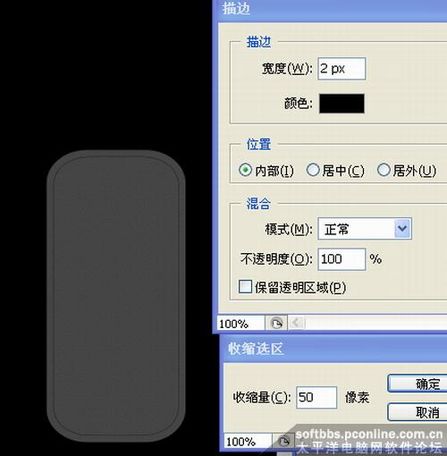
(图3)
4、反选选区,执行图层―新建―通过拷贝的图层命令,建图层二,加上图层样式后如图:
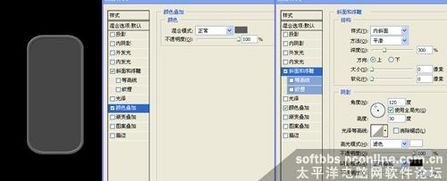
(图4)
5、建图层三,绘制椭圆,用(C:60 M:50 Y:45 K:15)填充。将透明度设为50%,加上图层样式,如图:

(图5)
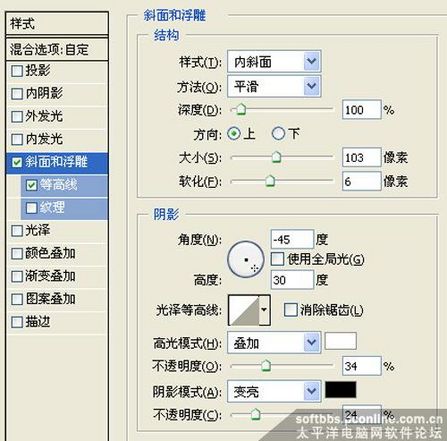
(图6)
(图7)
【亿码酷站-编程开发教程】收集全网优质教程及源码资源!
全网优质软件开发、平面设计等教程及精品源码资源一站可得,www.ymkuzhan.com!
9、建图层六,用魔术棒选中圆环内区域,并适当放大,用(C:80M:35 Y:50 K:10)填充。加图层样式如图:
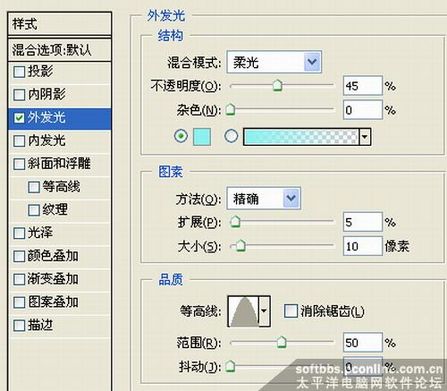
(图16)

(图17)
10、建图层七,用白色画笔绘制大小不同的线条,然后执行动感模糊滤镜,如图:

(图18)

(图19)

(图20)
11、在显示屏幕上加上信号图形,文字等略,如图:

(图21)
12、绘制手机按钮,建图层八,用椭圆工具绘制椭圆,再用一个椭圆相减,加图层样式,如图;
(图22)
转载请注明来源:Photoshop绘制逼真手机_亿码酷站___亿码酷站平面设计教程
本文永久链接地址:https://www.ymkuzhan.com/4068.html
本文永久链接地址:https://www.ymkuzhan.com/4068.html
下载声明:
本站资源如无特殊说明默认解压密码为www.ymkuzhan.com建议使用WinRAR解压; 本站资源来源于用户分享、互换、购买以及网络收集等渠道,本站不提供任何技术服务及有偿服务,资源仅提供给大家学习研究请勿作它用。 赞助本站仅为维持服务器日常运行并非购买程序及源码费用因此不提供任何技术支持,如果你喜欢该程序,请购买正版! 版权声明:
下载本站资源学习研究的默认同意本站【版权声明】若本站提供的资源侵犯到你的权益,请提交版权证明文件至邮箱ymkuzhan#126.com(将#替换为@)站长将会在三个工作日内为您删除。 免责声明:
您好,本站所有资源(包括但不限于:源码、素材、工具、字体、图像、模板等)均为用户分享、互换、购买以及网络收集而来,并未取得原始权利人授权,因此禁止一切商用行为,仅可用于个人研究学习使用。请务必于下载后24小时内彻底删除,一切因下载人使用所引起的法律相关责任,包括但不限于:侵权,索赔,法律责任,刑事责任等相关责任,全部由下载人/使用人,全部承担。以上说明,一经发布视为您已全部阅读,理解、同意以上内容,如对以上内容持有异议,请勿下载,谢谢配合!支持正版,人人有责,如不慎对您的合法权益构成侵犯,请联系我们对相应内容进行删除,谢谢!





